تمرینهای برنامهنویسی MLCC با فرمت Jupyter notebook ( .ipynb ) برای دانلود در دسترس هستند. برای اجرای تمرینات روی دستگاه محلی خود:
- دانلود تمرینات
- Jupyter را نصب و اجرا کنید:
- تمرینات را اجرا کنید
دانلود تمرینات
فایل فشرده تمرینات را از اینجا دانلود کنید:
http://download.mlcc.google.cn/mledu-exercises/mlcc-exercises_zh-CN.zipو فایل ها را در محل مورد نظر خود باز کنید.
در مرحله بعد، Jupyter را با استفاده از دستورالعمل های مناسب برای سیستم عامل خود در زیر نصب و اجرا کنید.
Jupyter را روی ویندوز نصب و اجرا کنید
- از https://www.anaconda.com/download ، نسخه Python 3.6 Anaconda را نصب کنید. تمرینات روی نسخه Python 2.7 کار نمی کنند.
پس از نصب، Anaconda Prompt را از منوی Start باز کنید و دستورات زیر را وارد کنید:
conda create -n mlcc pip python=3.6conda activate mlccpip install -i https://pypi.tuna.tsinghua.edu.cn/simple --ignore-installed --upgrade \ tensorflow matplotlib pandas sklearn scipy seabornپس از اتمام نصب همه بسته ها، Anaconda Navigator را از منوی Start باز کنید. در Navigator :
- همانطور که در تصویر زیر نشان داده شده است، به محیط
mlcc. هر بار که Jupyter را باز می کنید، باید محیطmlccرا انتخاب کنید.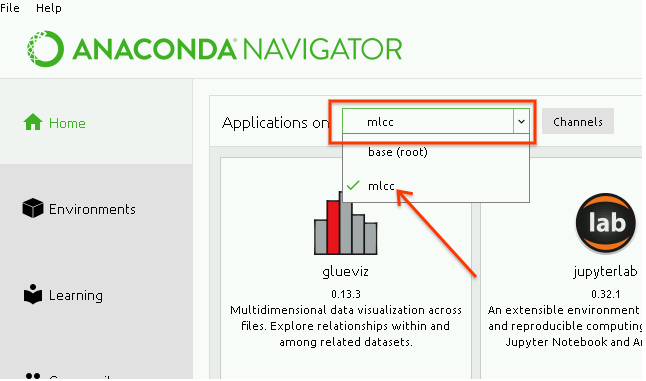
همانطور که در اینجا نشان داده شده است،
notebookرا در محیطmlccنصب کنید: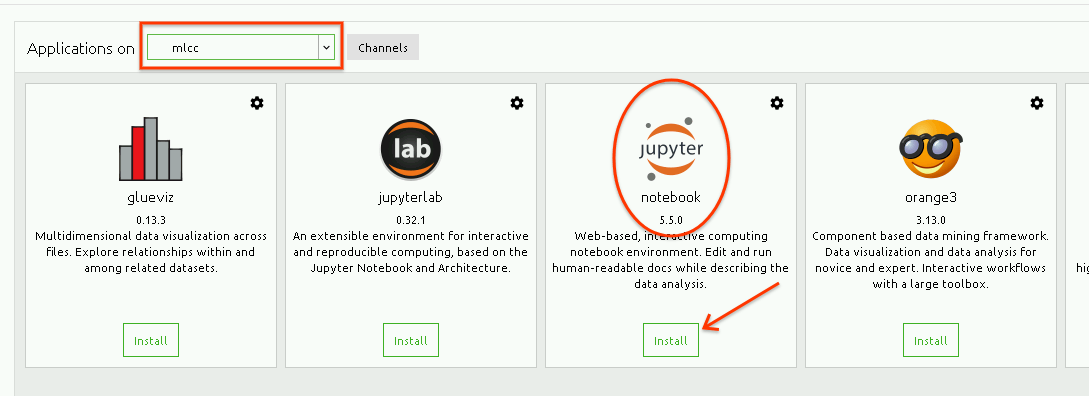
پس از نصب
notebook، روی راه اندازی کلیک کنید. با این کار یک مرورگر وب باز می شود.
- همانطور که در تصویر زیر نشان داده شده است، به محیط
بعد، تمرینات را اجرا کنید .
Jupyter را روی Mac OS X نصب و اجرا کنید
اگر XCode را نصب نکرده اید، با اجرای این دستور آن را نصب کنید (مدتی طول می کشد):
xcode-select --installpipوvirtualenvرا نصب کنید:sudo easy_install pip virtualenvمحیط مجازی خود را در یک دایرکتوری جدید تنظیم کنید (در اینجا ما آن را "mlcc-exercises" می نامیم:
mkdir mlcc-exercisescd mlcc-exercisesvirtualenv --no-site-package jupyter-envJupyter را راه اندازی و اجرا کنید.
- وارد محیط مجازی شوید:
source jupyter-env/bin/activate - کتابخانه ها را نصب کنید:
pip install -i https://pypi.tuna.tsinghua.edu.cn/simple --ignore-installed --upgrade \ tensorflow "matplotlib<3" pandas sklearn scipy seaborn ipython==5.7 notebook - Jupyter را شروع کنید:
jupyter notebook
- وارد محیط مجازی شوید:
بعد، تمرینات را اجرا کنید .
Jupyter را روی لینوکس نصب و اجرا کنید
پایتون و
pipرا نصب کنید:sudo apt-get install python-dev python-pipمحیط مجازی خود را در یک دایرکتوری جدید تنظیم کنید (در اینجا ما آن را
mlcc-exercisesمی نامیم):mkdir mlcc-exercisescd mlcc-exercisesvirtualenv --no-site-package jupyter-envJupyter را راه اندازی و اجرا کنید.
- وارد محیط مجازی شوید:
source jupyter-env/bin/activate - کتابخانه ها را نصب کنید:
pip install -i https://pypi.tuna.tsinghua.edu.cn/simple --ignore-installed --upgrade \ tensorflow "matplotlib<3" pandas sklearn scipy seaborn ipython==5.7 notebook - Jupyter را شروع کنید:
jupyter notebook
- وارد محیط مجازی شوید:
بعد، تمرینات را اجرا کنید .
تمرینات را اجرا کنید
پس از نصب و راه اندازی Jupyter، در رابط وب Jupyter، به جایی که تمرینات را باز کرده اید بروید:
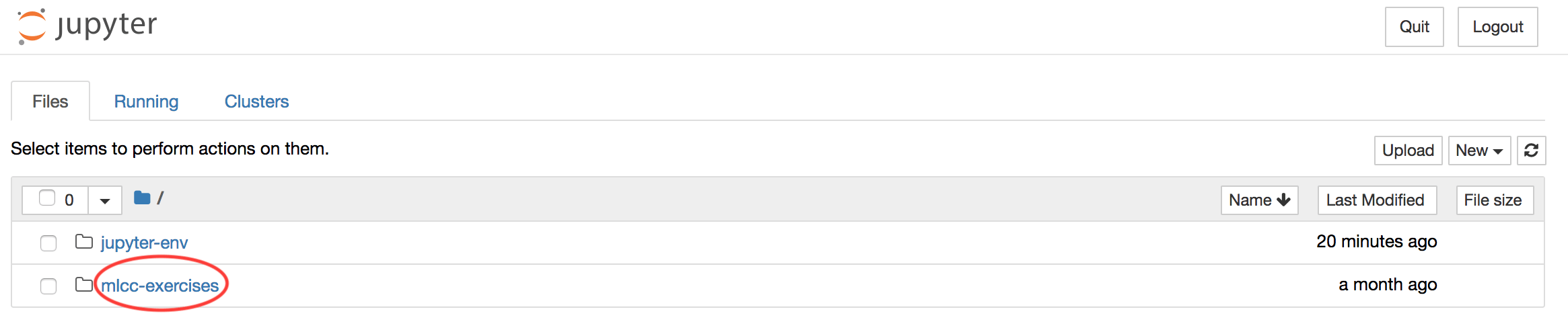
روی پیوند تمرینی که می خواهید باز شود کلیک کنید.
